
Obsah:
- Zásoby
- Krok 1: Vytvořte expresní vzor svého obvodového hřiště
- Krok 2: Přidejte snímač pohybu nebo jiný senzor
- Krok 3: Stáhněte si svůj nový program do Circuit Playground Express
- Krok 4: Najděte, kam chcete umístit obvod - vybral jsem si klobouk
- Krok 5: Nezapomeňte najít místo pro vložení baterie
- Krok 6: Jehlou a nití našijte obvod na svůj povrch
- Krok 7: Takto vypadá můj klobouk, když jsem ho ušil
- Krok 8: Začněte hrát
- Krok 9: Bavte se
- Krok 10:
- Autor John Day [email protected].
- Public 2024-01-30 08:20.
- Naposledy změněno 2025-01-23 14:38.



Toto je velmi základní sada pokynů, které jsem vytvořil, abych dokumentoval, jak jsem při vytváření této zábavné „párty čepice“pomocí Circuit Playground Express postupoval!
Zásoby
Obvodové hřiště Express & Battery Pack (se 3 AAA), počítač, jehla, nit, klobouk nebo jiný povrch a nůžky
Krok 1: Vytvořte expresní vzor svého obvodového hřiště

Toto je příklad použití „když je stisknuto tlačítko A“a „když je stisknuto tlačítko B“k ovládání barev a zvuků, které se budou vyskytovat u vaší položky. Pomocí „clear“zabráníte tomu, aby barva zůstala zapnutá.
Krok 2: Přidejte snímač pohybu nebo jiný senzor
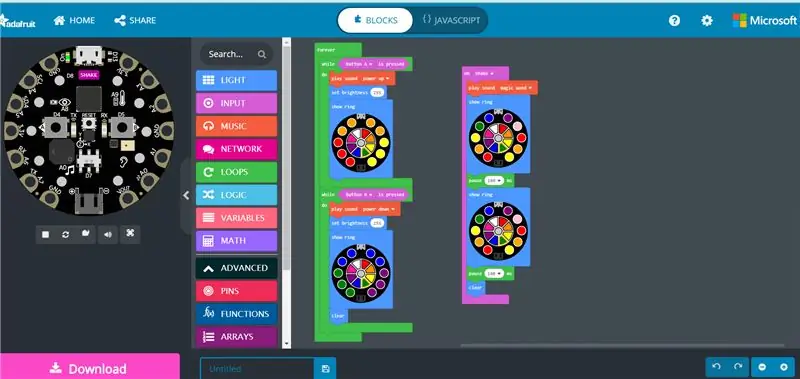
Použil jsem pohybový senzor, takže když se i obvod otřese, zaplatí jiný zvuk a rozsvítí se
Krok 3: Stáhněte si svůj nový program do Circuit Playground Express
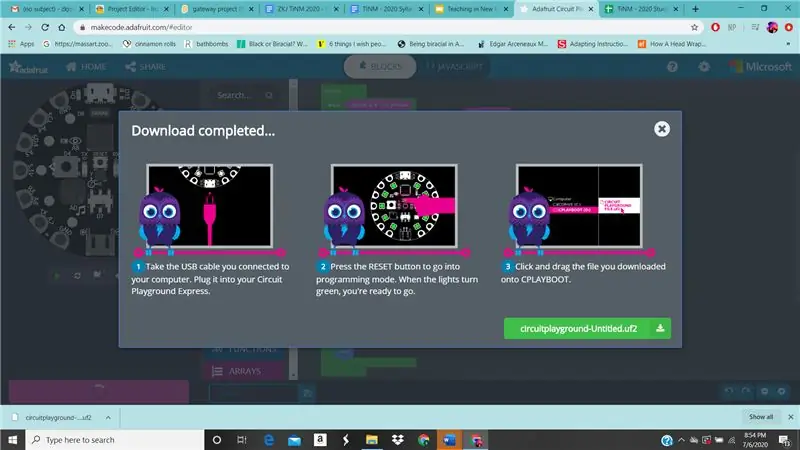
Krok 4: Najděte, kam chcete umístit obvod - vybral jsem si klobouk

Krok 5: Nezapomeňte najít místo pro vložení baterie

Krok 6: Jehlou a nití našijte obvod na svůj povrch

Krok 7: Takto vypadá můj klobouk, když jsem ho ušil

Krok 8: Začněte hrát

Po stisknutí tlačítka A se tato světla rozsvítí (spolu se zvukem)
Krok 9: Bavte se

Po stisknutí tlačítka B se tato světla rozsvítí (spolu se zvukem)
Krok 10:

Když zatřesete kloboukem, rozsvítí se tato jasná světla a začne znít jiný zvuk!
Užijte si tvoření a hraní!
Doporučuje:
[2020] Použití dvou (x2) mikro: bitů k ovládání RC auta: 6 kroků (s obrázky)
![[2020] Použití dvou (x2) mikro: bitů k ovládání RC auta: 6 kroků (s obrázky) [2020] Použití dvou (x2) mikro: bitů k ovládání RC auta: 6 kroků (s obrázky)](https://i.howwhatproduce.com/images/001/image-1129-j.webp)
[2020] Použití dvou (x2) mikro: bitů k ovládání RC auta: Pokud máte dva (x2) mikro: bitů, napadlo vás použít je pro dálkové ovládání RC auta? RC auto můžete ovládat pomocí jednoho mikro: bitu jako vysílače a druhého jako přijímače. Když použijete editor MakeCode pro kódování mikro: b
[2020] Použití iPhonu nebo iPadu a aplikace Micro: bit Game Pad k ovládání RC auta: 23 kroků
![[2020] Použití iPhonu nebo iPadu a aplikace Micro: bit Game Pad k ovládání RC auta: 23 kroků [2020] Použití iPhonu nebo iPadu a aplikace Micro: bit Game Pad k ovládání RC auta: 23 kroků](https://i.howwhatproduce.com/images/001/image-1423-j.webp)
[2020] Používání aplikace iPhone nebo iPad a Micro: bit Game Pad k ovládání RC auta: Přemýšleli jste o použití iPhonu nebo iPadu k ovládání vašeho micro: bit? Víte, že Micro: bit Educational Foundation poskytuje aplikaci iOS v Obchod s aplikacemi? Hledat " micro: bit " v App Storu a aplikaci si můžete stáhnout zdarma
Odstraňte pozadí více obrázků pomocí Photoshopu 2020: 5 kroků

Odstraňte pozadí více obrázků pomocí Photoshopu 2020: Odstranění pozadí obrázku je nyní velmi snadné! Takto lze pomocí aplikace Adobe Photoshop 2020 odstranit pozadí více (dávkových) obrázků pomocí jednoduchého skriptu
Webový simulátor Arduino z Wokwi-2020 ?: 5 kroků

Webový Arduino Simulator od Wokwi-2020 ?: Wokwi Arduino Simulator běží na platformě AVR8js. Jedná se o webový Arduino Simulator. Arduino Simulator běží na webovém prohlížeči. vydělává to tedy více pozornosti a upřímně, má to mnoho pozitivních bodů ve srovnání s jinými dostupnými simulátory
Letní projekt 2020: 8 kroků

Summer Project 2020: Pro svůj letní projekt 2020 jsem vyrobil dvě robotická auta se stejným podvozkem. Jedno auto robota mělo pomocí ultrazvukového senzoru detekovat objekty před sebou a podle toho automaticky měnit směr. Druhé auto mělo b
